Bagaimana cara membuka task manager? Windows Task Manager memungkinkan Anda untuk melihat dan pantau beragam aktivitas yang sedang berjalan pada komputer.
Seperti penggunaan RAM, aplikasi aktif, layanan aktif, CPU dan aplikasi yang terbuka saat komputer aktif (Windows 8 dan lebih tinggi).
Anda juga dapat menggunakan Pengelola Tugas untuk menutup aplikasi, bahkan aplikasi yang tidak merespons. Artikel ini akan menunjukkan berbagai cara membuka Task Manager di Windows.
Cara Membuka Task Manager
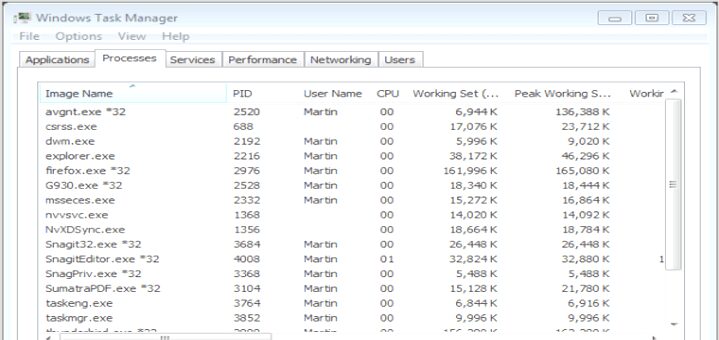
1. Melalui Taskbar
Cara pertama adalah yang tercepat dan tentu saja yang paling sering Anda gunakan. Caranya adalah dengan mengklik kanan pada taskbar kemudian pilih ‘Task Manager‘.
2. Melalui Windows RUN
Cara membuka Windows RUN dengan menggunakan kombinasi tombol (WinKey + R). Kemudian ketik ‘taskmgr‘.
3. Melalui Menu Quick Access
Cara kedua adalah melalui konteks Menu Akses Cepat. Anda melakukan ini dengan mengklik kanan pada logo Windows (Startmenu) atau dengan menggunakan Shortcut (WinKey + X).
Kemudian pilih ‘Task Manager‘ atau tekan tombol ‘T tombol pada keyboard.
4. Melalui Folder Sistem Windows (Startmenu)
Selanjutnya, cara Anda dapat melakukannya adalah dengan mengakses folder Sistem Windows di Startmenu. Cara membuka Startmenu kemudian arahkan ke ‘Semua aplikasi – Sistem Windows – Task Manager‘.
5. Melalui Command Prompt
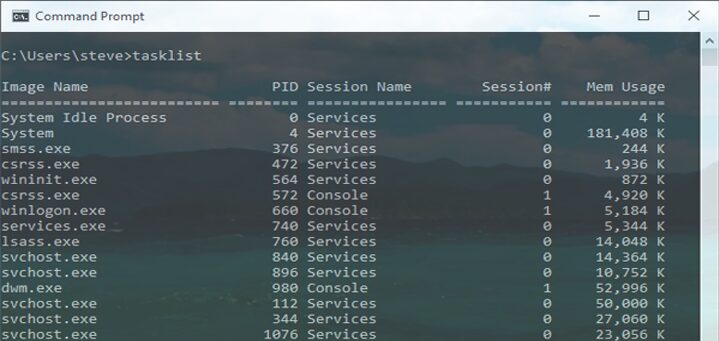
Sama dengan RUN, hanya kali ini kami mengetik perintah melalui CMD. Cara membuka Command Prompt (bisa dengan atau tanpa Administrator). Kemudian setelah dibuka, ketik ‘taskmgr‘.
6. Melalui PowerShell
Sama dengan melalui Command Prompt. Anda juga dapat menjalankan Task Manager melalui PowerShell. Cara membuka PowerShell lalu ketik ‘taskmgr‘.
7. Melalui Panel Kontrol
Metode yang dapat Anda pilih selanjutnya adalah melalui Control Panel. Kemudian pada bilah pencarian, ketik ‘Task Manager‘.
8. Melalui Pencarian (Cortana)
Pertama akses fitur pencarian atau cortana dengan perintah suara (Hey Cortana!) Atau dengan menggunakan Shortcut (WinKey + C). Kemudian ketik ‘Task Manager‘ di bilah pencarian.
9. Melalui ALT + CTRL + DEL
Cara terakhir yang dapat Anda lakukan adalah mengaksesnya melalui kombinasi tombol ALT + CTRL + DEL pada keyboard. Kemudian pilih ‘Task Manager‘.
Baca Juga:
Penutup
Nah, itu tadi penjelasan kami mengenai Cara Membuka Task Manager di Laptop / PC pada Windows 7, 8 dan 10, semoga bisa membantu anda semua.
Terima kasih telah membaca artikel ini dan jangan lupa untuk membaca artikel kami yang lainnya.
